讯飞读写客上传Word文档到读写云的方法
时间:2023-09-18 11:26:53作者:极光下载站人气:234
讯飞读写客是一款比较简约的笔记编辑软件,这款软件提供了编辑笔记的相关功能,还提供了一个专门收藏网文的功能,可以将自己需要收藏的网页内容链接粘贴到讯飞读写客中进行收藏即可,此外在讯飞读写客中还提供了一个读写云的功能,该功能可以将自己电脑中的文档、图片、书籍等进行上传到读写云中进行存放、备份,从而保证文件的完整性,比如当你需要上传word文档到读写云的时候,可以直接在读写云的窗口中进行上传操作即可,下方是关于如何使用讯飞读写客上传Word文档的具体操作方法,如果你需要的情况下可以看看方法教程。
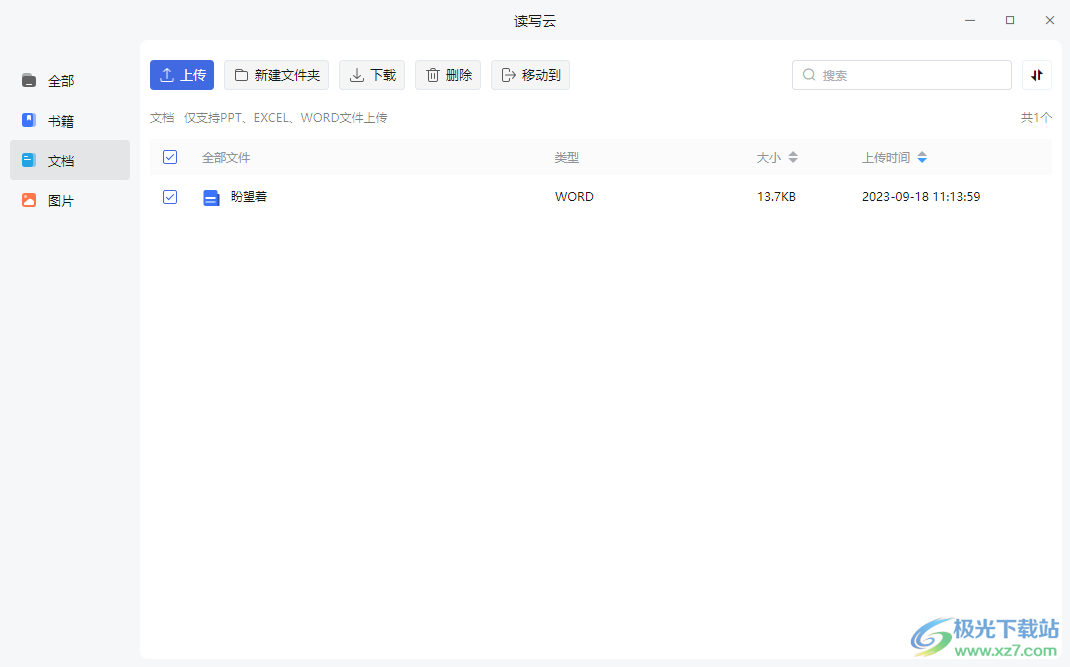
方法步骤
1.首先我们需要进入到讯飞读写客中,在页面的右上角的位置有一个读写云的图标,点击该图标。
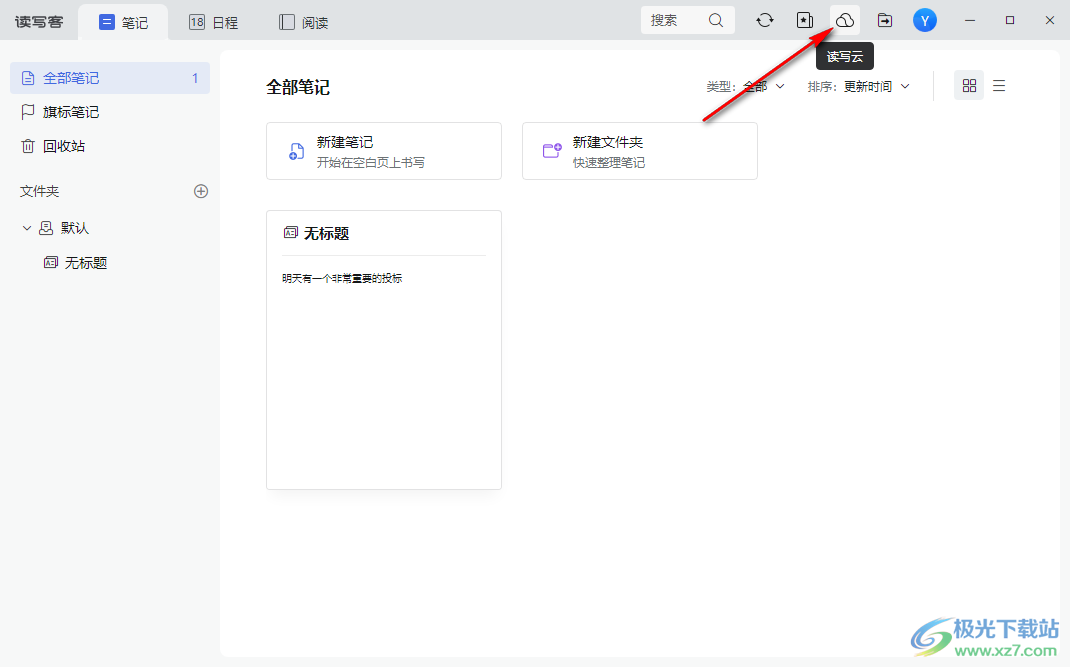
2.随后即可进入到页面中,点击【文档】选项,然后再点击【上传】选项。
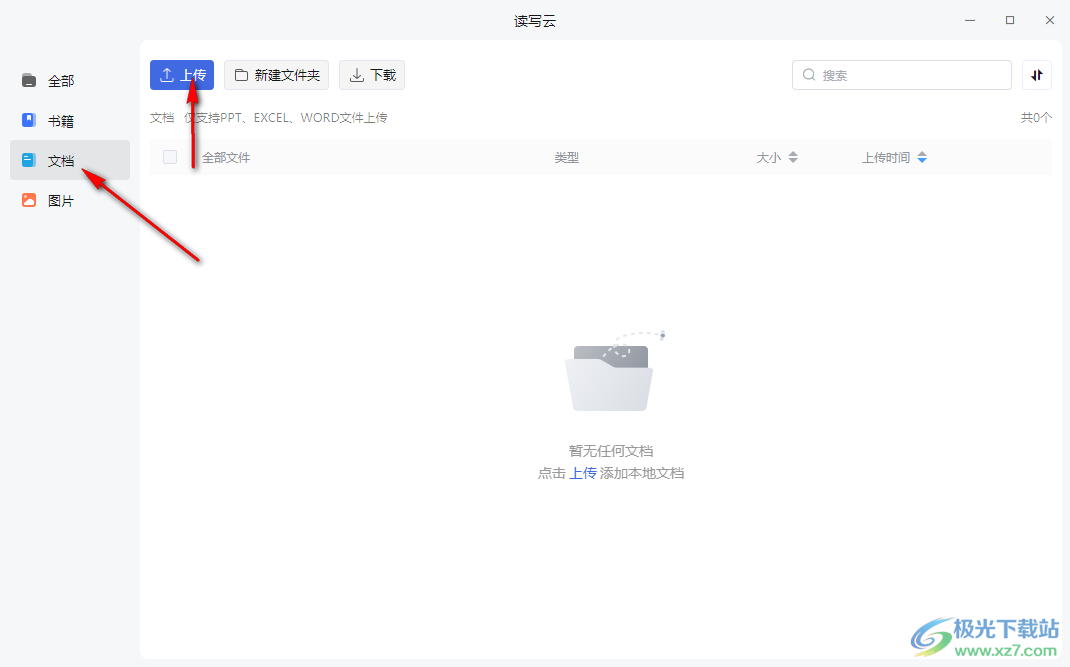
3.随后即可在页面上弹出一个本地文件夹窗口,在该窗口中找到自己需要进行上传的Word文档,你可以批量选中多个文档进行添加上传。
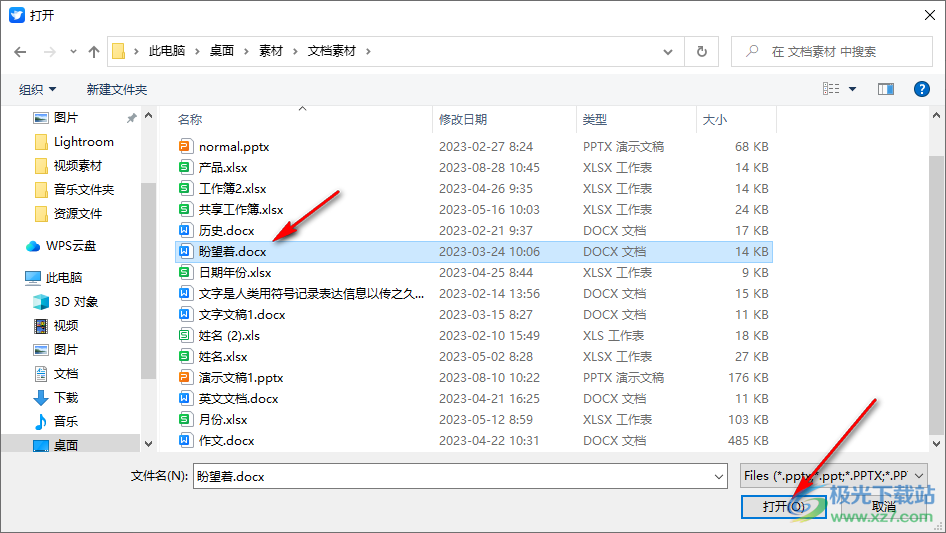
4.上传好了之后,将鼠标放在文档上就会弹出三个图标,可以进行下载、编辑和删除操作。
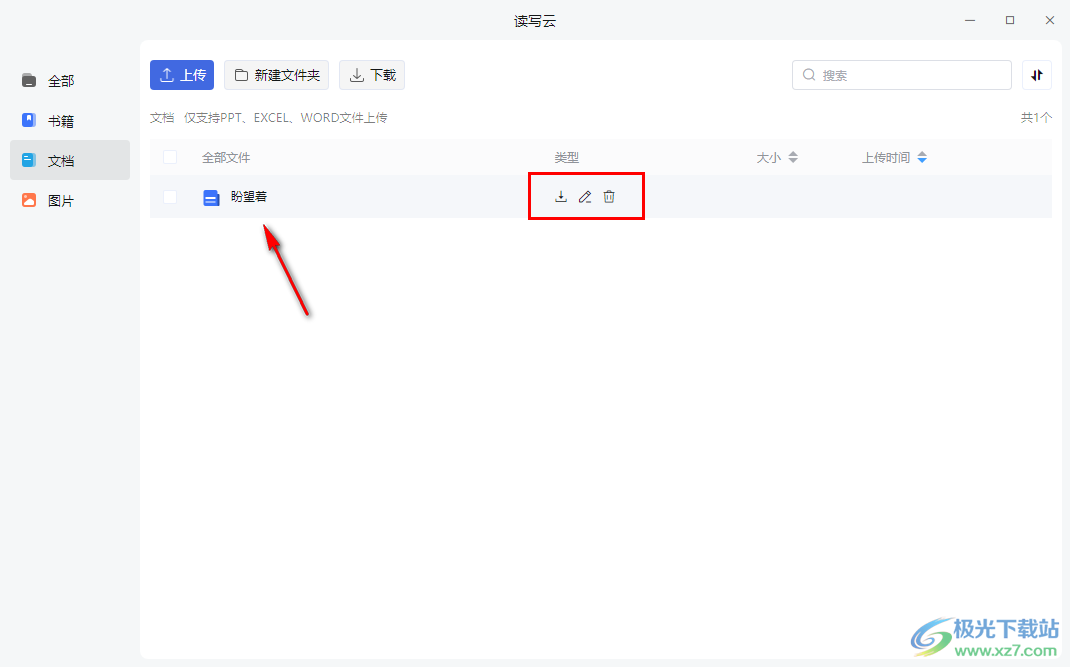
5.或者你也可以进行右键点击,选择【移动到】选项进行移动到自己需要的文件夹就好了,如图所示。

以上就是关于如何使用讯飞读写客上传文档的具体操作方法,如果我们在进行讯飞读写客的使用过程中,想要将Word文档上传到读写云中,那么就需要先进入到读写云页面中进行文档的上传操作,还可以上传图片、书籍等之类的文件,感兴趣的话可以操作试试。
相关下载
热门阅览
- 1百度网盘分享密码暴力破解方法,怎么破解百度网盘加密链接
- 2keyshot6破解安装步骤-keyshot6破解安装教程
- 3apktool手机版使用教程-apktool使用方法
- 4mac版steam怎么设置中文 steam mac版设置中文教程
- 5抖音推荐怎么设置页面?抖音推荐界面重新设置教程
- 6电脑怎么开启VT 如何开启VT的详细教程!
- 7掌上英雄联盟怎么注销账号?掌上英雄联盟怎么退出登录
- 8rar文件怎么打开?如何打开rar格式文件
- 9掌上wegame怎么查别人战绩?掌上wegame怎么看别人英雄联盟战绩
- 10qq邮箱格式怎么写?qq邮箱格式是什么样的以及注册英文邮箱的方法
- 11怎么安装会声会影x7?会声会影x7安装教程
- 12Word文档中轻松实现两行对齐?word文档两行文字怎么对齐?

网友评论